
Affinity Photoの使い方 色調補正 調整-レベル 2
2017/2/25 - Affinity Photo( Affinity Photo使い方 , Affinity Photo入門 , 色調補正 )
Affinity Photoで色調補正(調整)の手動でのやり方です。
ではレベル調整をしてみます。
全体的な流れは、前回の大雑把な補正と変わらないです。
写真を開きます。

スタジオの調整タブを選択します。
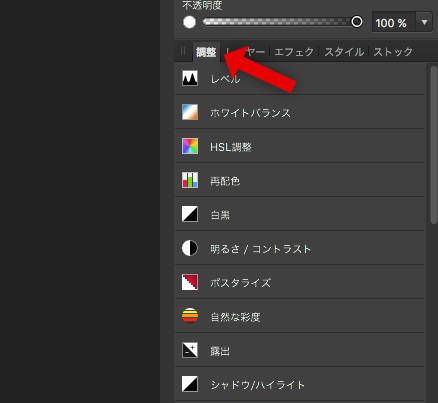
レベルパネルが表示されます。
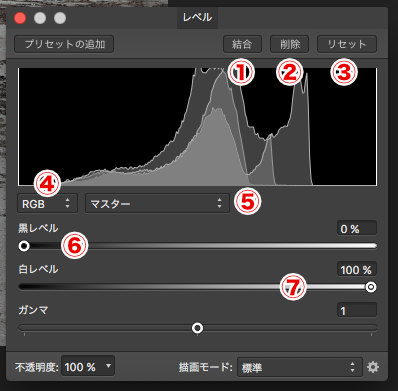
レベルパネルの操作を説明します。
| ①結合 | 調整レイヤーと写真のレイヤーを結合する。簡単に言うと決定ボタンです。 |
| ②削除 | 調整レイヤーを削除する。簡単に言うとキャンセルボタンです。 |
| ③リセット | 変更をキャンセルする。 |
| ④色モード | 色のモードを、グレー、RGB、CMYK、LABから選ぶ。 |
| ⑤色区分 | 1.マスターは赤、緑、青、アルファから選ぶ。 2.RGBはマスター、赤、緑、青、アルファから選ぶ。 3.CMYKはマスター、シアン、マゼンダ、黄、黒、アルファから選ぶ。 4.LABはマスター、明るさ、Aオポーネント、Bオポーネント、アルファから選ぶ。 |
| ⑥黒レベル | ④⑤で選択したチャンネルの黒レベルをスライダーで設定。 |
| ⑦白レベル | ④⑤で選択したチャンネルの白レベルをスライダーで設定。 |
グラフの山になっていない部分を削るように、⑥のスライダーを動かして黒レベルを調整します。

同じく、⑦のスライダーを動かして白レベルを調整します。
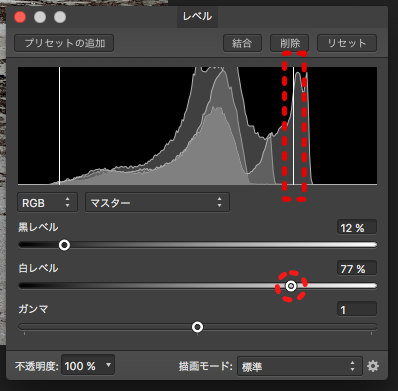
最後に①の【結合】ボタンを押して決定します。
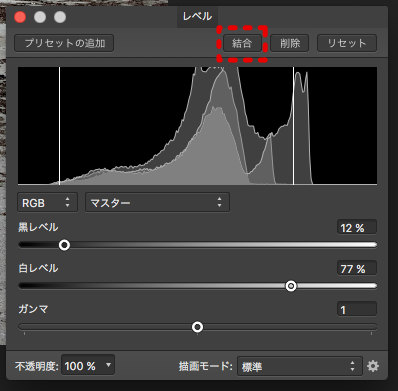
補正終了しました。
補正前

補正後

だいぶ綺麗になりましたね。

 管理人
管理人




コメントを書く